Informations préliminaires

Avant de passer à la pratique et de vous montrer les techniques de voir les messages supprimés sur WhatsApp, il est bon que vous sachiez comment tout peut être mis en pratique.
Pour commencer, dans l'état actuel des choses, il n'existe pas de solutions permettant de récupérer facilement les messages supprimés de la fameuse application appartenant à Facebook, qu'ils soient envoyés ou reçus.
Le seul moyen efficace d'y parvenir est de restaurer le sauvegarde des conversations qui, dans ce cas, doivent remonter à une date antérieure la suppression des messages qui vous intéressent : ce faisant, toutefois, les messages reçus après la date à laquelle la sauvegarde a été effectuée seront à leur tour supprimés et seront donc considérés comme définitivement perdus.
Si, en revanche, vous êtes intéressé à découvrir une méthode pour lire les messages reçus puis supprimés par l'expéditeur, les choses sont légèrement différentes : bien que, même dans ce cas, il n'existe aucun logiciel capable de restaurer les messages en question, c'est Il est possible d'utiliser certaines applications qui peuvent "enregistrer" le contenu des notifications reçues sur l'appareil.
Ce "truc", en réalité, est beaucoup plus simple qu'il n'y paraît : étant donné que WhatsApp affiche, dans les notifications, les aperçus des messages (textuels et multimédias), il suffit de les enregistrer dans un ou plusieurs fichiers pour qu'ils peut être lu plus tard, même après que l'expéditeur a supprimé les messages. Cependant, gardez à l'esprit qu'il s'agit d'une technique qui n'est applicable que sur le système d'exploitation Android et pas sur iOS où, en raison des restrictions du système d'exploitation, aucune solution de ce type n'est disponible.
Comment voir les messages supprimés sur WhatsApp pour Android
Après avoir apporté les éclaircissements nécessaires sur le sujet, le moment est venu de se mettre au travail : dans cette section du tutoriel, je vais vous expliquer comment voir les messages supprimés sur WhatsApp pour Android, restaurer une sauvegarde avant leur suppression, et comment lire les messages envoyés puis supprimés par l'expéditeur, à l'aide d'une application conçue pour enregistrer les notifications.
Restaurer les sauvegardes
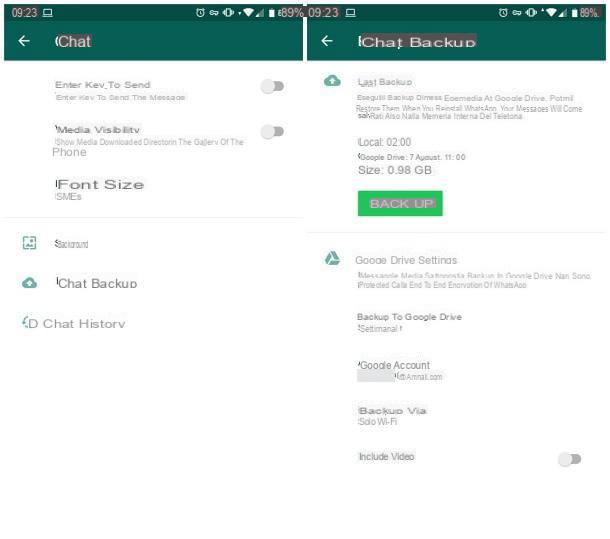
Avant même d'essayer de récupérer les messages supprimés à l'aide des sauvegardes WhatsApp (qui sont effectuées sur une base quotidienne, hebdomadaire ou mensuelle, selon les paramètres de l'application), vous devez vous assurer qu'elles sont antérieures à la date à laquelle les discussions ont été effectivement supprimées. votre intérêt, sinon vous feriez un travail inutile.
Pour connaître la date de la dernière sauvegarde effectuée via Google Drive, démarrer WhatsApp sur votre appareil, appuyez sur le bouton () situé en haut à droite et sélectionnez l'élément réglages du menu qui vous est proposé.
Allez maintenant dans les rubriques Chat e Sauvegarde des discussions et regardez la date située à côté du libellé Google Drive: s'il est antérieur à celui dans lequel vous avez procédé à la suppression des messages de chat qui vous intéressent, vous pouvez y accéder à nouveau en installant et en réinstallant simplement l'application. N'oubliez pas qu'une fois cela fait, vous perdrez tous les messages reçus après la date de sauvegarde.
Quoi qu'il en soit, la première chose que vous devez faire est de supprimer WhatsApp de votre appareil en allant dans le menu Paramètres> Applications et notifications> Afficher toutes les applications (Ou Paramètres> Applications) d'Android, appuyez sur l'icône WhatsApp à partir de l'écran qui s'ouvre et appuyez deux fois sur le bouton Désinstaller.
Une fois cette opération terminée, téléchargez à nouveau WhatsApp depuis le Play Store, réinstallez-le et suivez la procédure de configuration initiale en entrant votre numéro de téléphone et le code de confirmation reçu par SMS. Une fois la vérification terminée, acceptez la restauration des chats depuis Google Drive, en appuyant sur le bouton Restaurer.
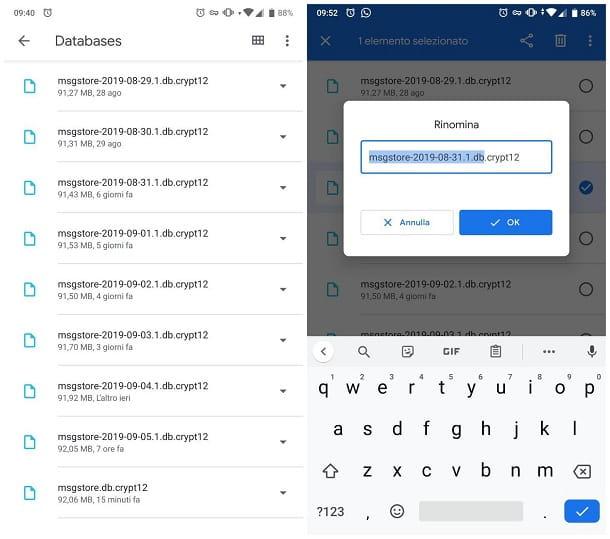
Si en revanche la date de la sauvegarde générée sur Google Drive devait être postérieure à la date de suppression des messages qui vous intéressent, vous pouvez tenter de restaurer une ancienne sauvegarde locale : c'est sans doute une procédure plus lourde, via qui, cependant, vous permet de récupérer des messages encore plus anciens.
Gardez à l'esprit que, même dans ce cas, une fois la sauvegarde restaurée vous perdrez tous les messages postérieurs à la date de création du même.
Si vous êtes prêt à continuer, démarrez un gestionnaire de fichiers, tel que Google Files (préinstallé dans les versions les plus récentes d'Android), accédez à la section Pâte feuilletée à l'aide de l'icône située ci-dessous et accédez au dossier Mémoire interne WhatsAppBases de données de l'appareil (ou Carte SDWhatsAppDatabases, si vous utilisez un appareil avec mémoire extensible).
Dans le chemin nouvellement ouvert, vous trouverez une série de fichiers nommés msgstore- [données] .1.db.crypt12 et un fichier qui répond au nom msgstore.db.crypt12: ce dernier contient la dernière sauvegarde locale réalisée par WhatsApp, tandis que tous les autres contiennent les sauvegardes les plus anciennes. À ce stade, vérifiez la date à laquelle la sauvegarde la plus récente a été effectuée (msgstore.db.crypt12) et agir de la manière la plus appropriée en fonction de celui-ci.
- Si la date de création du fichier est antérieure à la date à laquelle vous avez supprimé les messages que vous souhaitez récupérer, vous n'avez rien d'autre à faire dans ce dossier.
- Si par contre la date de création du fichier msgstore.db.crypt12 est postérieure à la date de suppression du message, vérifiez que les autres fichiers de sauvegarde déjà présents sont antérieurs à la date de suppression et, si oui, supprimez le fichier msgstore.db.crypt12. Pour ce faire, appuyez sur le bouton ▼ situé à côté, appuyez sur l'élément effacer à partir du menu affiché à l'écran et confirme le désir de continuer en appuyant sur le bouton du même nom. Ensuite, localisez le fichier de sauvegarde créé à la date à laquelle vous avez l'intention de signaler WhatsApp, appuyez sur le bouton ▼ correspondant, appuyez sur l'élément Rhinome situé dans le menu qui vous est proposé et attribuez le nom au fichier msgstore.db.crypt12. Enfin, appuyez sur le bouton OK.
Une fois les opérations de sauvegarde terminées, désinstaller WhatsApp en suivant les mêmes étapes que celles que je vous ai signalées précédemment, ou en vous fiant aux instructions que je vous ai fournies dans ce guide.
A ce stade, vous devez supprimer WhatsApp des applications qui ont accès à Google Drive, afin de "forcer", lors de la phase de configuration, la restauration de la sauvegarde locale : pour pouvoir le faire, connecté à cette page web, connectez-vous à votre compte Google, si nécessaire, appuie sur l'élément lié à WhatsApp Messenger (section Applications tierces accédant au compte) et, pour dissocier l'application du stockage de Google, appuyez sur les boutons Supprimer l'accès e OK.
Après cette étape également, il vous suffit d'installer WhatsApp depuis le Play Store, de démarrer l'application et de suivre la procédure de configuration initiale du service. Une fois le numéro de téléphone vérifié, WhatsApp devrait détecter le fichier de sauvegarde en mémoire, vous demandant s'il faut le restaurer : il vous suffit d'appuyer sur le bouton Restaurer et attendre que les conversations prennent « vie ».
Voir les messages supprimés
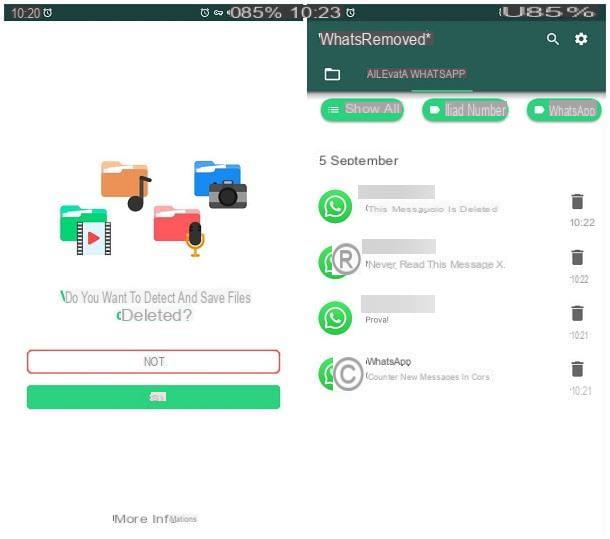
Comment dites-vous? Vous n'avez pas trouvé les informations que j'ai fournies précédemment utiles, car vous auriez besoin d'une méthode pour voir les messages reçus et supprimés par l'expéditeur avant même de pouvoir les lire ?
A ce propos, je vous propose de vous appuyer sur une application gratuite qui permet « d'enregistrer » les notifications reçues sur Android, comme par exemple WhatsRemoved +: de cette façon, le contenu de l'aperçu du message sera enregistré immédiatement après l'apparition de la notification le concernant et pourra être lu à tout moment, même après que l'expéditeur a supprimé le chat.
Cependant, gardez à l'esprit que ces applications fonctionnent tant que les notifications WhatsApp n'ont pas été désactivées et uniquement si l'appareil Android est en mesure de recevoir la notification avant même la suppression effective du message.
Rappelez-vous également que récupérer et/ou lire des messages de chat volontairement supprimés par l'expéditeur peut représenter une pratique incorrecte et que, dans certains cas, cela pourrait même vous causer de graves ennuis : je ne serai pas tenu responsable de l'utilisation inappropriée des instructions que j'ai suis à vous fournir.
Ceci dit, voici les étapes à suivre pour visualiser efficacement les messages WhatsApp supprimés par l'expéditeur : tout d'abord, téléchargez WhatsRemoved + depuis le Play Store, lancez l'application et appuyez sur le bouton pour accepter les conditions d'utilisation du service.
Ensuite, autorisez l'application à accéder aux notifications du système en appuyant d'abord sur le bouton Oui, puis en remontant ON le levier correspondant au nom de l'application et confirmant la volonté de procéder en appuyant sur le bouton permettre joint au message d'avertissement qui apparaît plus tard.
Une fois cela fait, quittez le panneau des paramètres Android, recommencez Ce qui a été supprimé et, si nécessaire, appuyez à nouveau sur le bouton Accepter. Maintenant, cochez la case relative à WhatsApp, appuyez sur le bouton Suivant et, pour permettre la sauvegarde des messages reçus puis supprimés, appuyez sur les touches Oui e permettre.
Le jeu est pratiquement terminé ! À partir de ce moment, WhatsRemoved enregistrera toutes les notifications reçues via WhatsApp, y compris celles contenant des fichiers supprimés par la suite. Pour y accéder, lancez l'application en question, appuyez sur l'onglet WhatsApp et sélectionnez le chat qui vous intéresse, en utilisant l'un des boutons verts affichés en haut.
Pour pouvoir visualiser les fichiers reçus (photos, vidéos, notes vocales, etc.) et supprimés par la suite par l'expéditeur, vous devez, à la place, accéder à l'onglet Détectée.
Comment voir les messages supprimés sur WhatsApp pour iOS
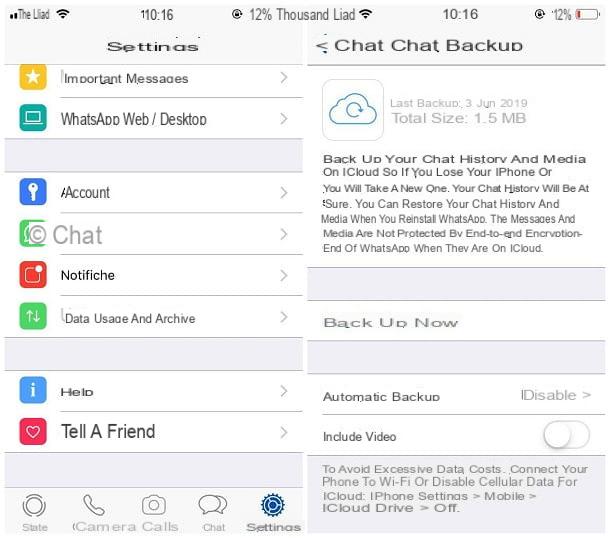
Comme je vous l'ai déjà expliqué dans les blagues d'introduction de ce guide, la seule méthode pour voir les messages supprimés sur WhatsApp pour iOS consiste à restaurer une sauvegarde de la même, faite précédemment.
Contrairement à ce que nous avons vu pour Android, cependant, sur iPhone, les sauvegardes ne sont pas enregistrées dans la mémoire du téléphone, mais uniquement sur iCloud: cela élimine malheureusement la possibilité de choisir la date précise de la sauvegarde à restaurer.
Dans ce cas également, les sauvegardes sont effectuées sur une base quotidienne, hebdomadaire ou mensuelle : selon le paramétrage que vous choisissez, les chances de voir les messages précédemment supprimés augmentent (ou diminuent).
Quoi qu'il en soit, pour connaître la date de la dernière sauvegarde WhatsApp, lancez l'application en question, appuyez sur l'onglet réglages situé en bas à droite et appuyez sur les éléments Chat e Sauvegarde des discussions. L'information qui vous intéresse est placée à côté du libellé Dernière sauvegarde.
Désormais, si la date de sauvegarde est antérieure à celle à laquelle vous avez supprimé les messages qui vous intéressent, vous pouvez les restaurer en supprimant et en réinstallant l'application. N'oubliez pas qu'une fois la réinitialisation terminée, les messages reçus après la date de sauvegarde seront perdus.
Tout est clair? OK, continuons. Pour désinstaller WhatsApp de l'iPhone, appuyez longuement sur l'icône de l'application, jusqu'à ce que cette dernière commence à "secouer", puis appuyez sur le x qui apparaît en haut à gauche et appuyez sur le bouton effacer, situé dans la case qui apparaît à l'écran.
Ensuite, téléchargez à nouveau WhatsApp depuis l'App Store, démarrez l'application et suivez la procédure de configuration initiale du service, en entrant le votre numéro de téléphone et le code reçu par SMS.
Une fois la vérification du numéro terminée, si tout s'est bien passé, la sauvegarde iCloud devrait être reconnue automatiquement et, en même temps, WhatsApp devrait vous proposer de restaurer vos anciennes discussions : lorsque cela se produit, appuyez simplement sur le bouton Réinitialiser l'historique des discussions Et c'est tout!
Si la sauvegarde iCloud ne contient pas les messages supprimés de votre intérêt, vous pouvez essayer de restaurer l'application à un état antérieur en effectuant un restaurer l'iPhone à partir d'iTunes, à partir d'une sauvegarde créée avant la suppression des messages.
Je sais, c'est une décision assez drastique, mais c'est la seule solution de contournement que vous avez (dont le résultat, entre autres, n'est même pas garanti). Si vous pensez que le jeu en vaut la chandelle, vous pouvez réinitialiser votre téléphone en suivant les étapes que je vous ai montrées dans ce guide.
Voir les messages supprimés automatiquement
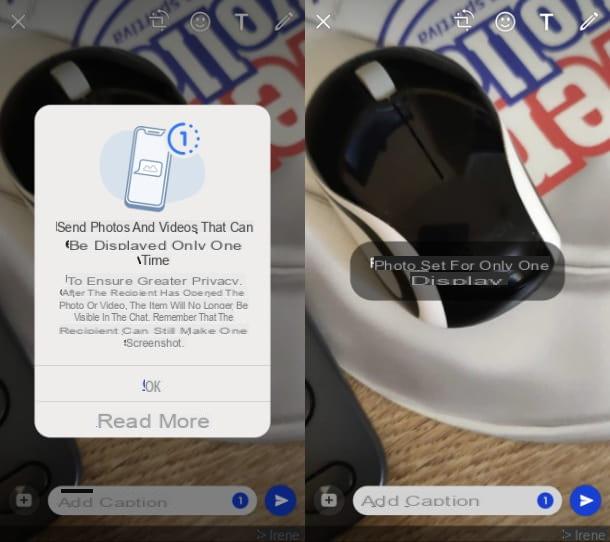
WhatsApp introduit la fonctionnalité Voir une fois qui concerne la suppression automatique des pièces jointes multimédia envoyées dans les chats de WhatsApp.
À cet égard, en effet, à travers le WhatsApp / Android e iOS mais aussi de PC, en utilisant WhatsApp Web ou le client de bureau dédié pour Windows o MacOS, vous pouvez profiter de la fonction en question, qui permet de paramétrer l'autodestruction des photos ou des vidéos, en fin de visionnage par le destinataire.
Par conséquent, si la personne avec qui vous discutez sur WhatsApp activé l'outil en appuyant sur pulsant (1) lors de l'envoi du message, vous ne pourrez voir la photo ou la vidéo qu'il vous a envoyé qu'une seule fois, car par la suite, le fichier multimédia ne sera plus disponible.
À cet égard, pour pallier ce problème, vous pouvez effectuer une capture d'écran ou un enregistrement d'écran, afin de conserver une copie de l'élément multimédia en question sur votre appareil.


























